Att skapa imponerande datorgenererade konstverk är en konst i sig. I denna guide kommer du steg för steg att lära dig hur du kombinerar ett kranium med lågor för att skapa ett imponerande flammkranium. Genom att använda mjukvaruverktyg kan du ge ditt konstverk livfulla och dynamiska effekter som kommer att fascinera varje betraktare. Låt oss dyka rakt in i den kreativa processen och hålla ögonen på detaljerna.
Viktigaste insikter
- Med trollstavsverktyget kan du effektivt välja färgade områden.
- Genom att redigera lager kan du uppnå intressanta visuella effekter.
- Tillämpningen av ljuseffekter ger ditt konstverk mer realism.
Steg-för-steg-guide
För att skapa ditt flammkranium, följ dessa lättförståeliga steg:
Börja med att öppna ditt stockmotiv som visar kraniet. Du kommer att hitta en bild med en vit bakgrund, vilket är optimalt för redigering. Använd trollstavsverktyget för att välja bakgrunden. Med en toleransnivå på 32 och nedtryckt Shift-tangent kan du också lägga till kraniets grå nyanser till ditt urval.
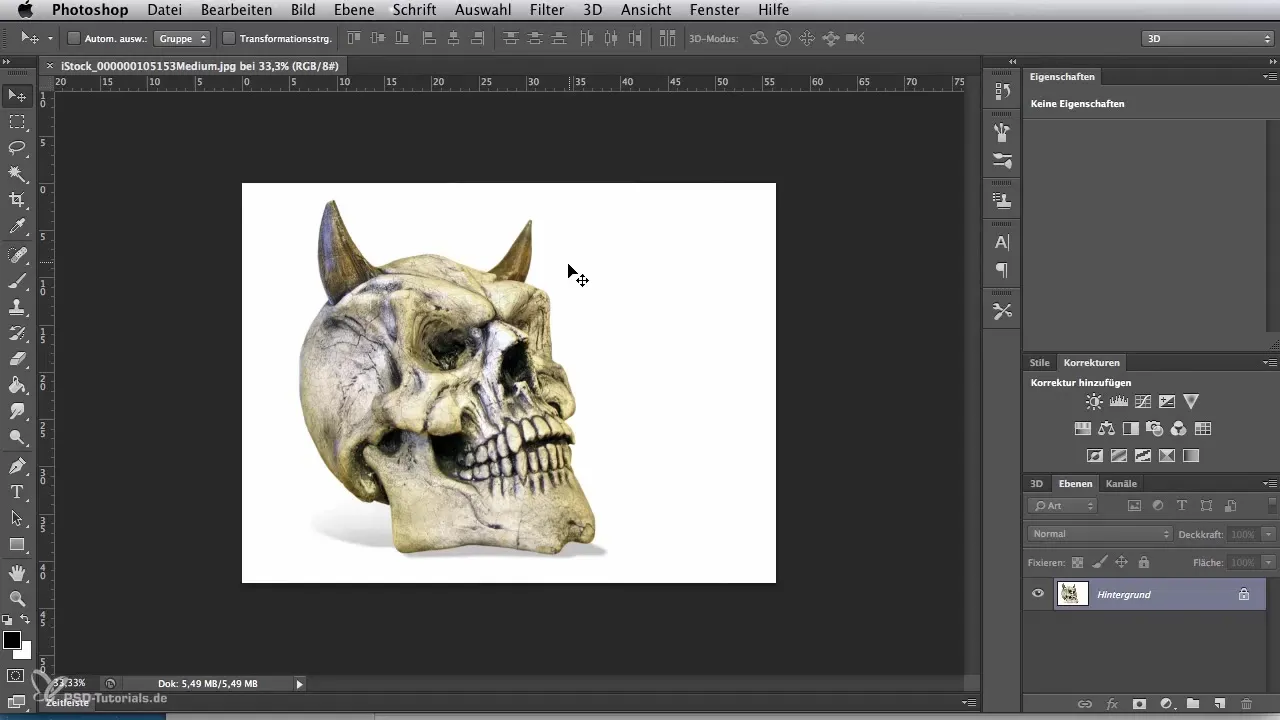
Nu när bakgrunden är vald, gå till "Urval" och välj "Invertera". Denna funktion säkerställer att endast kraniet själv förblir valt. För att förfina urvalet, klicka på "Förbättra kant" för att säkerställa att inga pixelfel eller oönskade vita kanter kvarstår.
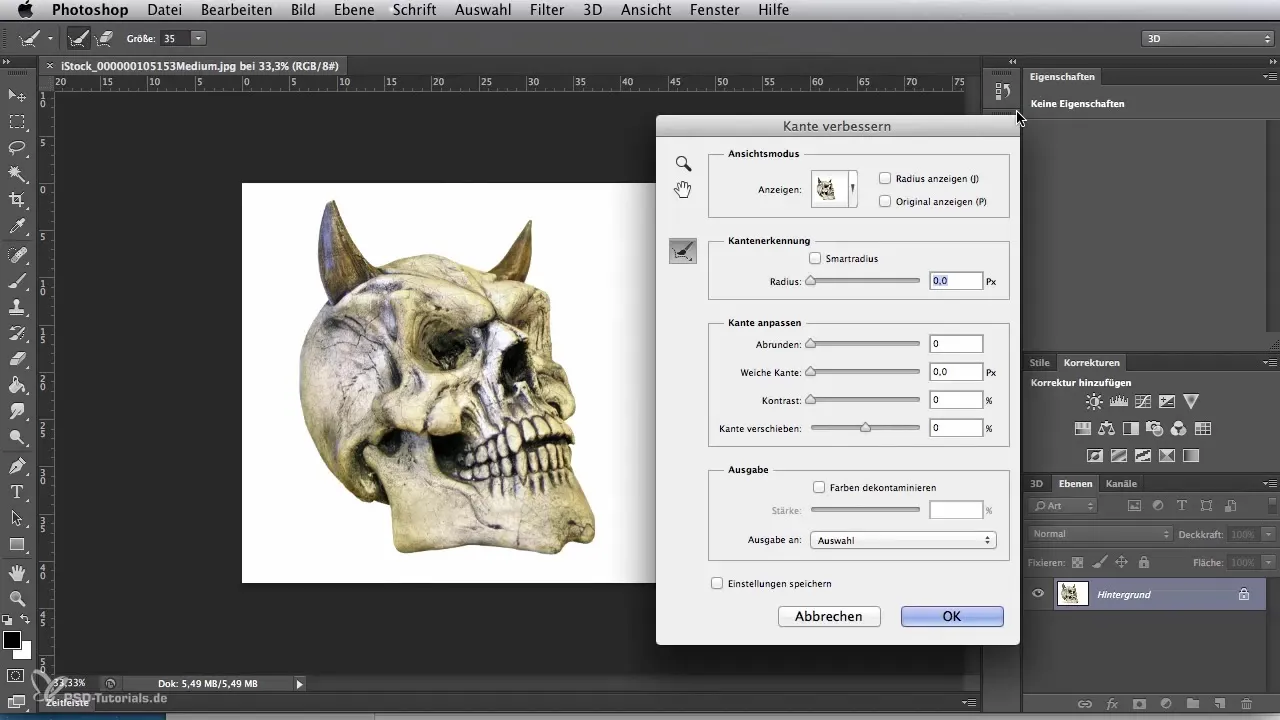
För nästa fas behöver du mer utrymme runt kraniet. Skapa en ny fil med en vit yta i A4-format. Denna filstorlek ger tillräckligt med plats för att lägga till lågor. Rotera hela ytan med 90 grader medurs. Nu kan du använda flyttverktyget för att klippa ut kraniet och klistra in det i din nya bildmall.
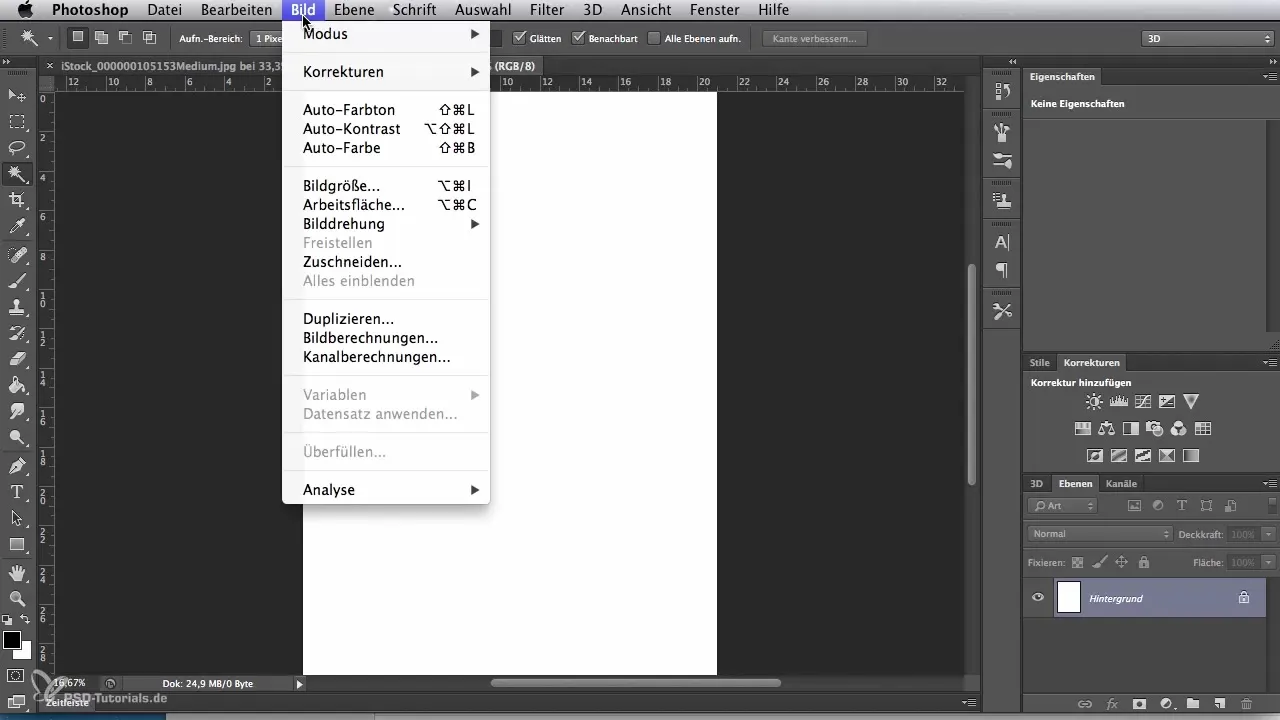
Bakgrunden i denna nya fil är också vit och måste nu ändras för att ge mer kontrast. Välj fyllsymbolen och fyll bakgrunden med svart. Denna mörka yta kommer att utgöra en idealisk utgångspunkt för de livfulla lågor du vill lägga till.
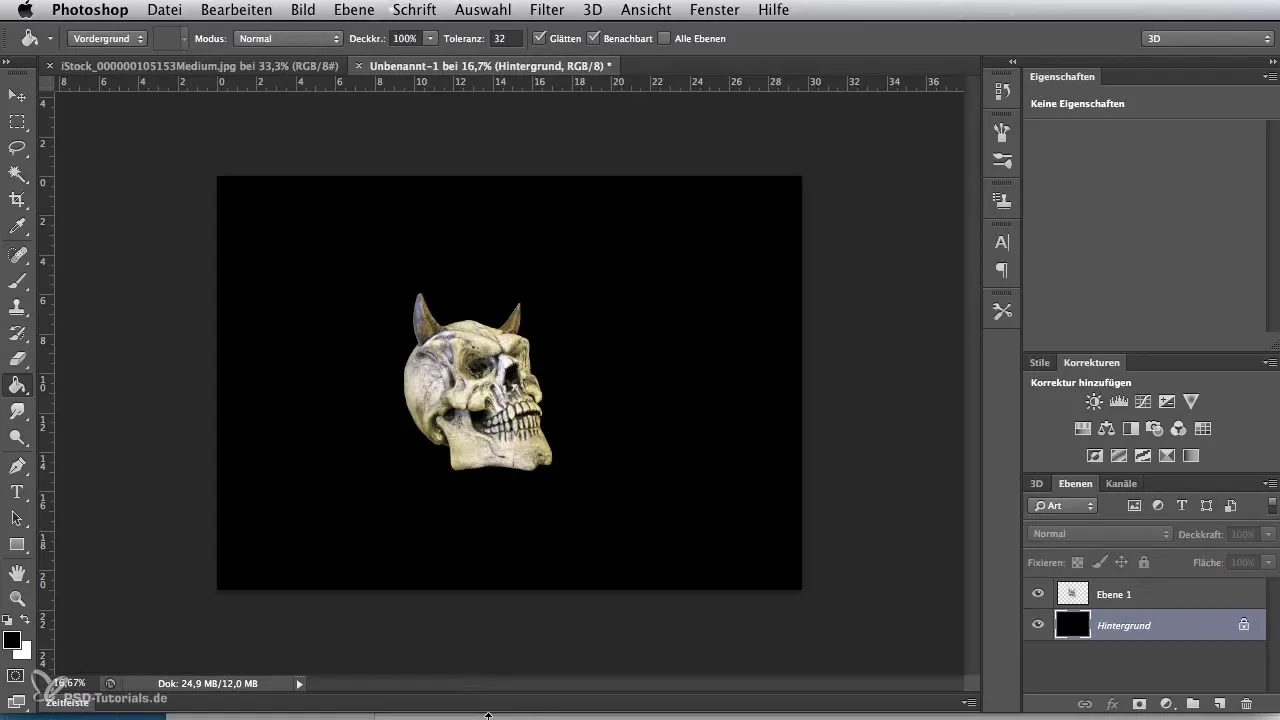
Nu är det dags att importera lågorna. Öppna det relevanta stockmotiv med lågor och använd också flyttverktyget för att överföra lågorna till ditt nya motiv. Se till att ett nytt lager automatiskt skapas. Minska först opaciteten av detta lager för att underlätta placeringen och justeringen av lågorna.
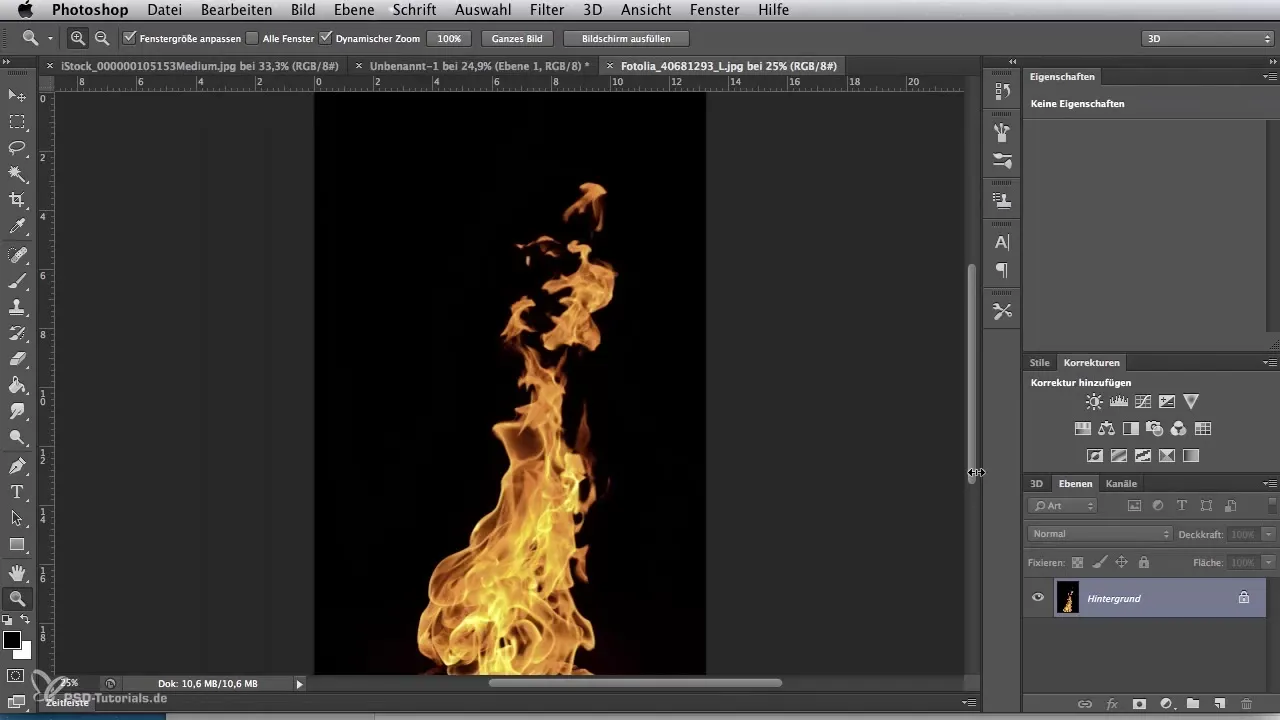
Använd "Transformera" och "Fritt transformera" alternativ för att justera lågorna till önskad position. Vid hörnen av urvalet finner du rutor som låter dig ändra storleken på lågorna proportionellt eller rotera dem för att hitta rättvinkel. Höj opaciteten på lågelagret till 100 % så att de blir tydligare synliga.
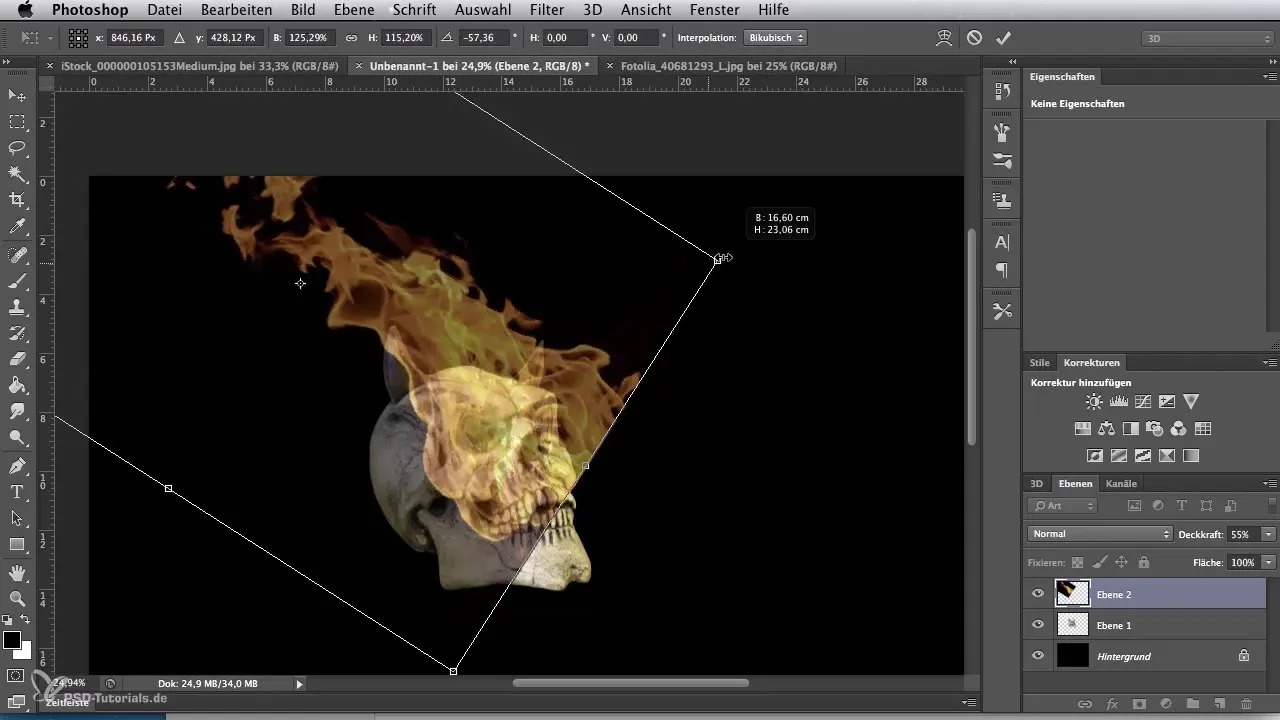
Eftersom bakgrunden av lågorna är svart måste vi ta bort den för att skapa en harmonisk övergång. Gå till lagerinställningarna och välj "Negativ multiplicera". Denna funktion döljer det svarta av lågbakgrunden och överför de färgade aspekterna av lågorna till kraniet.
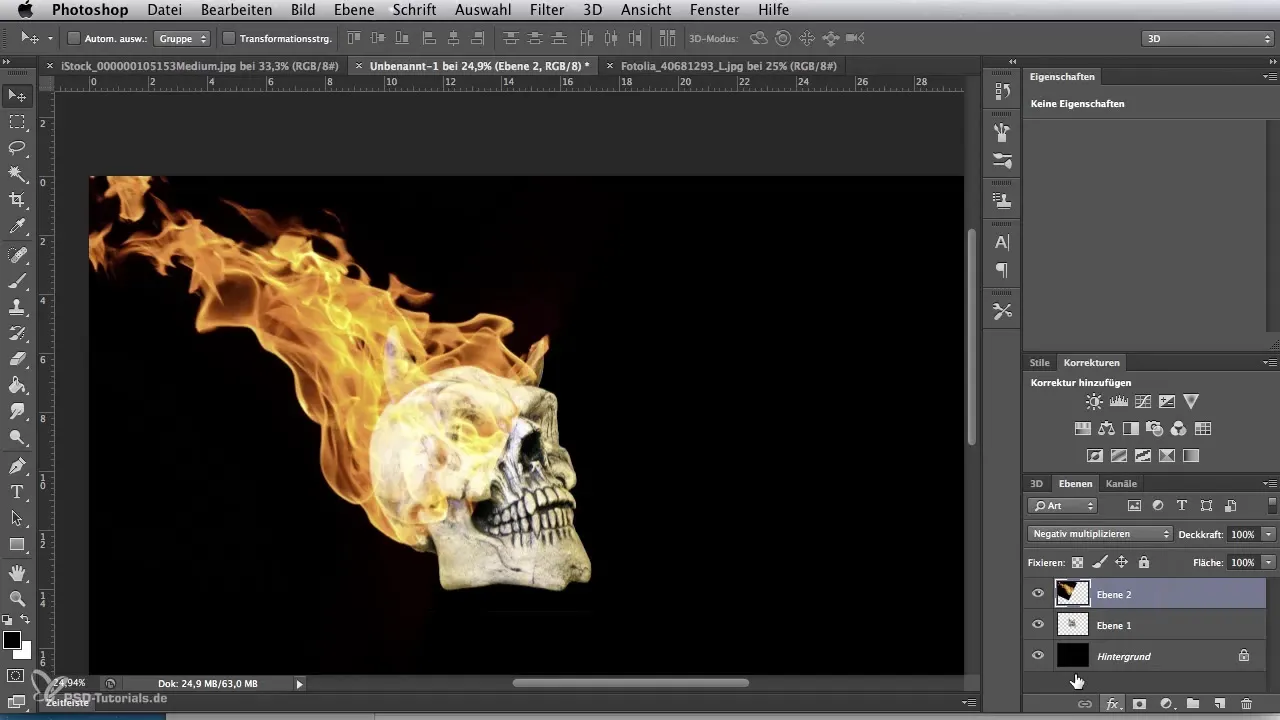
För ett perfekt utseende måste du nu bearbeta de hårda kanterna av lågorna. Välj suddgummit och ställ in det på en mjuk pensel. Minska opaciteten och flödet så att du kontrollerat kan sudda bort överflödiga områden av lågorna vid hornen och kraniumets kant. Detta ger en mjukare övergång.
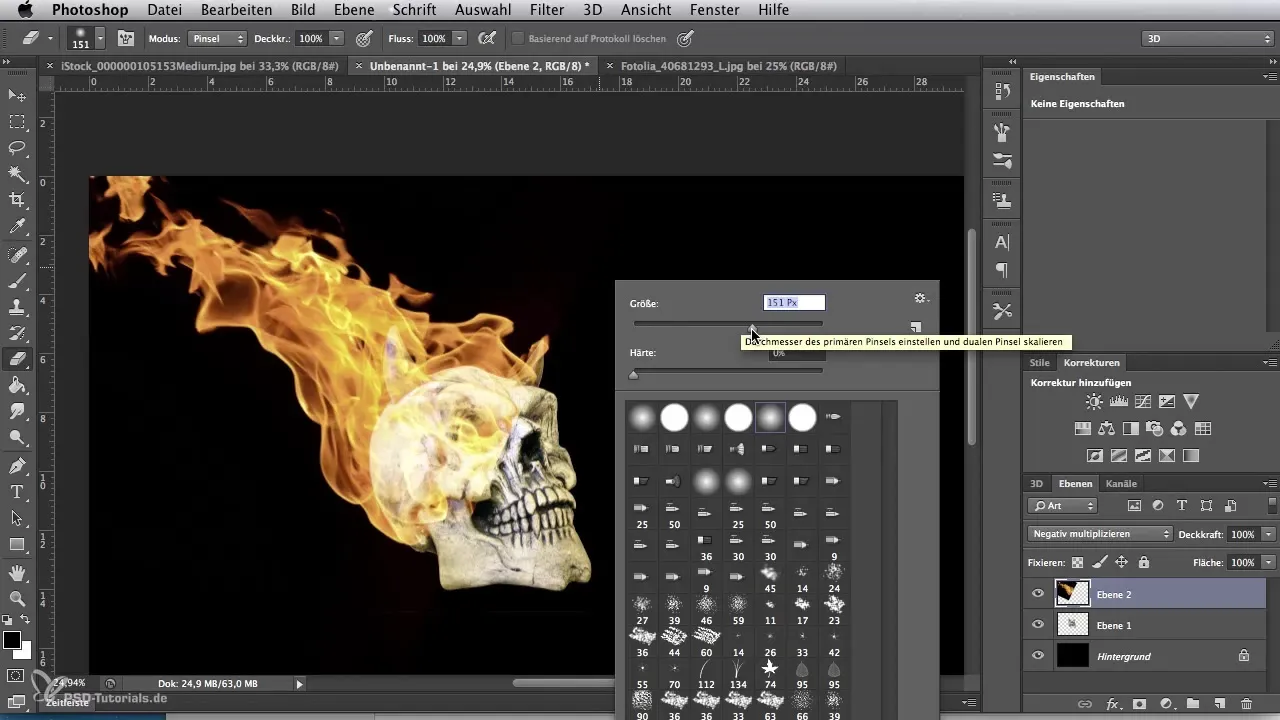
Ta dig tid att zooma in på bilden och finjustera kanterna där det behövs. Med en noggrannare blick kan du förena elementen och se till att kraniet harmoniskt integreras med lågorna.
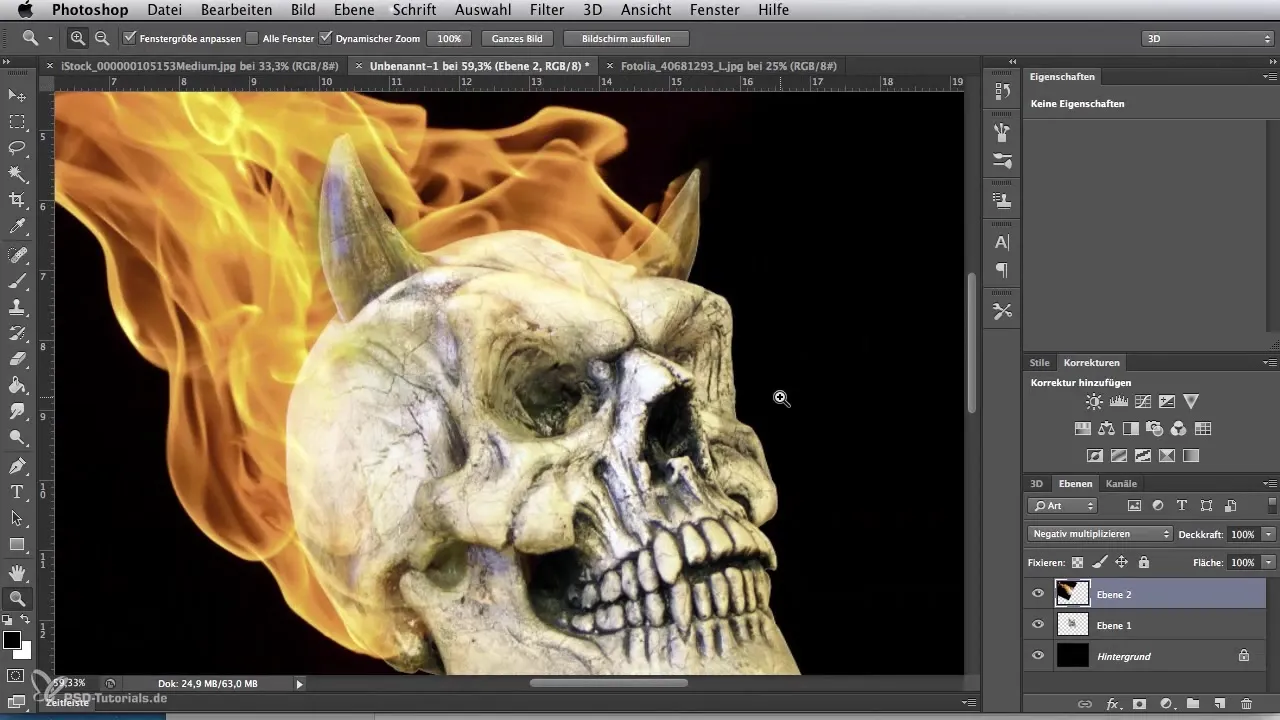
För att ge kraniet mer realisme, lägg till några ljuseffekter. Välj lagret av kraniet och klicka på "Låsa bakgrunden". Det gör att du endast kan bearbeta de synliga delarna av kraniet. Välj en rund mjuk airbrush-pensel och en fin gul nyans för att accentuera kanterna av kraniet och vid hornen.
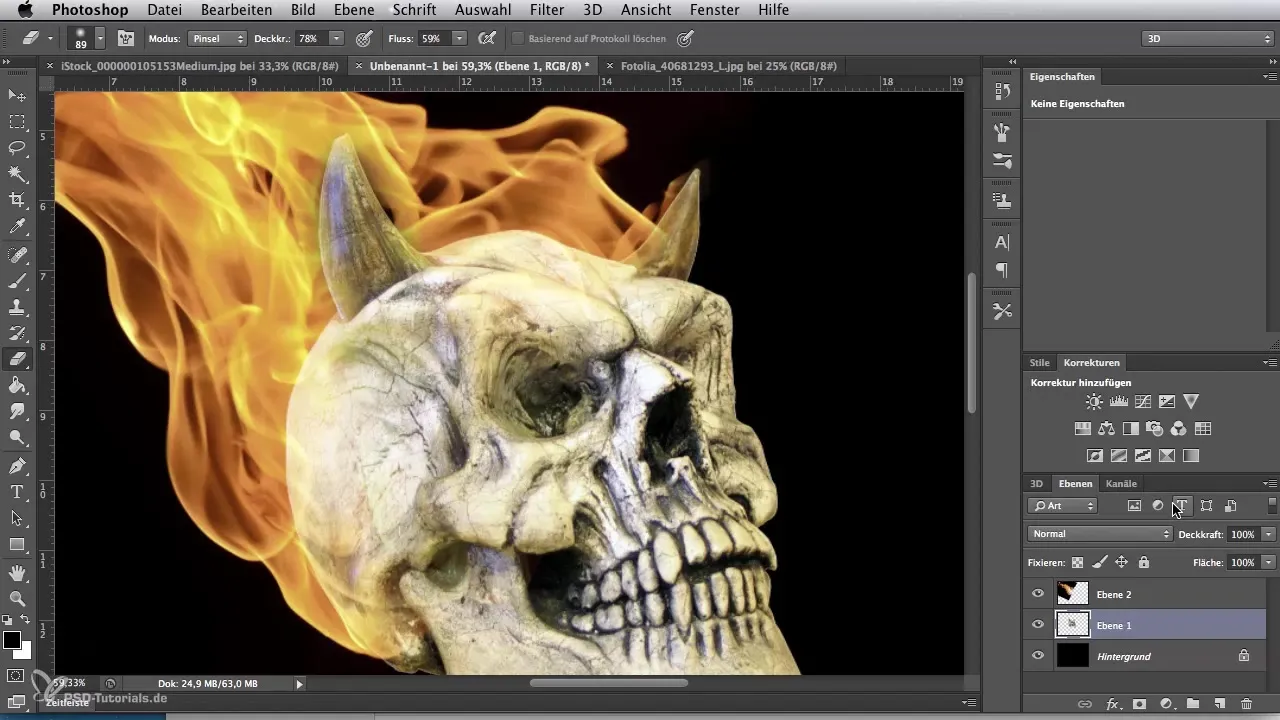
Se till att den gula färgen förblir subtil, så att en del av den ursprungliga strukturen av kraniet syns igenom. Färgen bör efterlikna det ljus som reflekteras av lågorna.
Avslutningsvis tar du nu bort det svarta området för att justera bildutsnittet. Använd återigen beskärningsverktyget och dra i hörnen för att välja det perfekta bildutsnittet. Placera kraniet nere till höger och låt lågorna stiga uppåt. Bekräfta ditt urval med Enter.
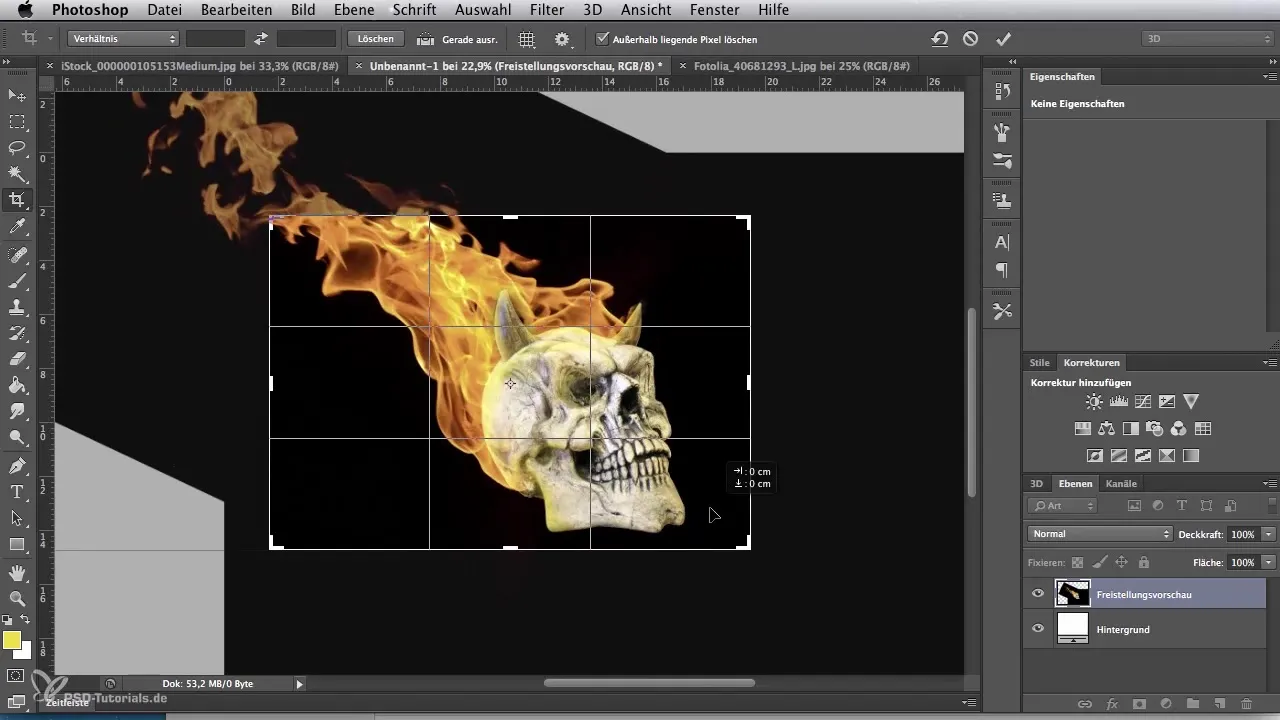
Nu är du redo att skapa ditt eget imponerande flammkranium. Låt din kreativitet flöda och njut av processen!
Sammanfattning - Digital bildbehandling för airbrush-konstnärer: Skapa flammkranium
Att skapa ett flammkranium kräver lika mycket teknisk kunskap som kreativ fantasi. Du har lärt dig hur man skapar mallar, redigerar lager och uppnår imponerande visuella resultat med ljus- och färgeffekter.
Vanliga frågor
Hur väljer jag bakgrunden korrekt?Använd trollstavsverktyget med en toleransnivå och välj de relevanta områdena.
Hur kan jag bäst justera lågorna?Använd transformationsverktygen för att justera storleken och vinkeln av lågorna.
Kan jag måla kraniet direkt på den svarta bakgrunden?Ja, smarta urvalverktyg hjälper dig att endast bearbeta och justera specifika områden.
Hur undviker jag hårda kanter på lågorna?Använd suddgummit med en mjuk pensel och minska opaciteten.
Hur skapar jag ljusreflexer realistiskt?Välj en ljus färg som korresponderar med lågorna och använd en mjuk airbrush-pensel för mjuka övergångar.


